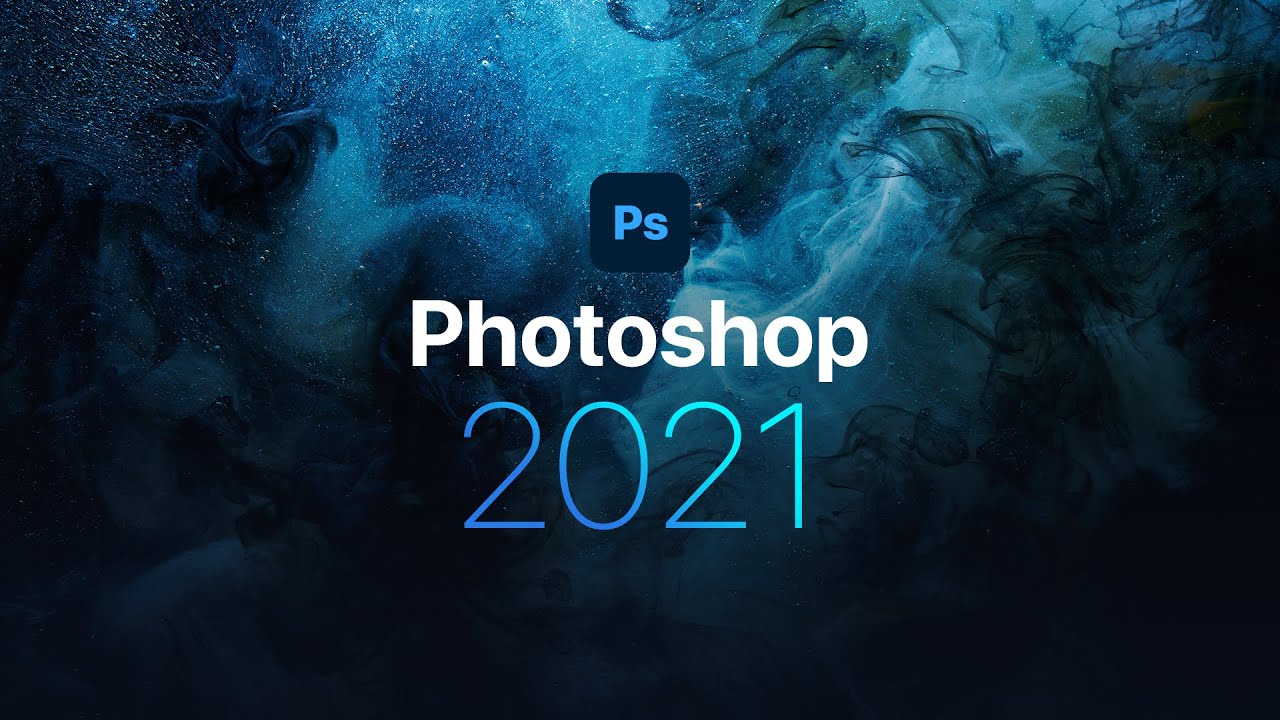Tải zalo về máy tính bằng cách nào? Zalo ngày một phổ biến, không chỉ là mạng xã hội để chúng ta chia sẻ thông tin mà còn được sử dụng như một kênh giao tiếp hiệu quả trong công việc. Nếu bạn còn đang băn khoăn về cách tải, cài đặt và đăng nhập Zalo trên máy tính thì hãy tham khảo bài viết dưới đây ngay nhé.
Nội dung bài viết
Link tải zalo về máy tính
Link tải zalo về máy tính: https://zalo.me/pc
Tính năng khi tải zalo về máy tính
- Tối ưu hóa trò chuyện thông qua video call, nhắn tin với tốc độ nhanh và hình ảnh sắc nét.
- Hỗ trợ chụp màn hình, tìm và thu hồi tin nhắn tiện lợi.
- Hỗ trợ gửi file, ảnh, video cực nhanh với dung lượng lớn lên đến 1GB.
- Đồng bộ tin nhắn với điện thoại dễ dàng và nhanh chóng chỉ với 1 nút bấm.
- Chat nhóm không giới hạn giúp tối ưu trong trao đổi công việc.
Xem thêm: Tổng hợp 10 phần mềm xóa file cứng đầu chất lượng, tốt nhất
Lợi ích khi tải zalo về máy tính
- Ngoài các tính năng như nhắn tin chat, gọi video call cho bạn bè, chia sẻ hình ảnh, tập tin,… Zalo PC còn có thêm tính năng giao việc để phục vụ cho công việc thuận tiện hơn, tính năng chụp kèm cửa sổ Zalo, định dạng văn bản.
- Tuy nhiên, dùng Zalo PC sẽ không xem được bản tin, không có tín năng quét bạn ở gần, không có tính năng gọi video nhóm, không có tính năng chia sẻ vị trí.
Hướng dẫn tải zalo về máy tính
Hướng dẫn nhanh
Truy cập đường link bên trên > Nhấn chọn Tải ngay > Mở file vừa tải về > Nhấn chọn Run để giải nén > Mở phần mềm Zalo đã cài đặt > Nhấn chọn Đăng ký > Nhập số điện thoại > Nhấn chọn Xác nhận > Nhập Mã xác nhận được gửi đến số điện thoại đăng ký > Nhấn Xác nhận > Cập nhật thông tin tài khoản cho lần đầu đăng nhập.
Hướng dẫn chi tiết
Bước 1: Truy cập trang web tải Zalo về máy tính > Chọn Tải ngay.
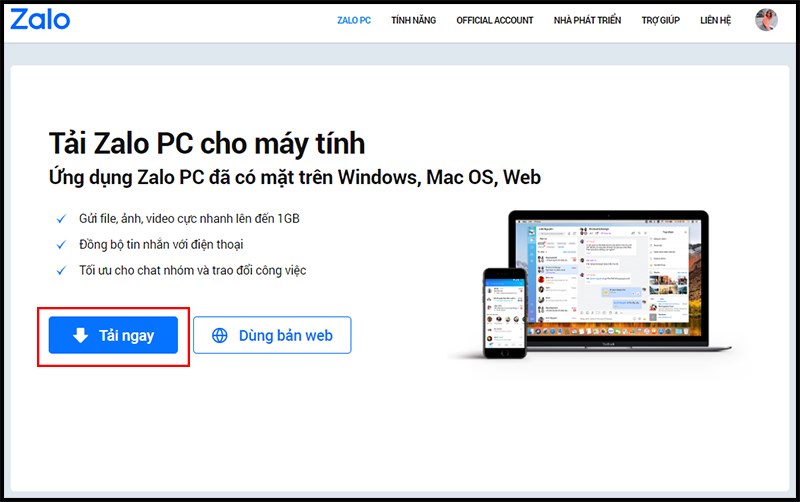 Run để giải nén và cài đặt phần mềm.
Run để giải nén và cài đặt phần mềm.
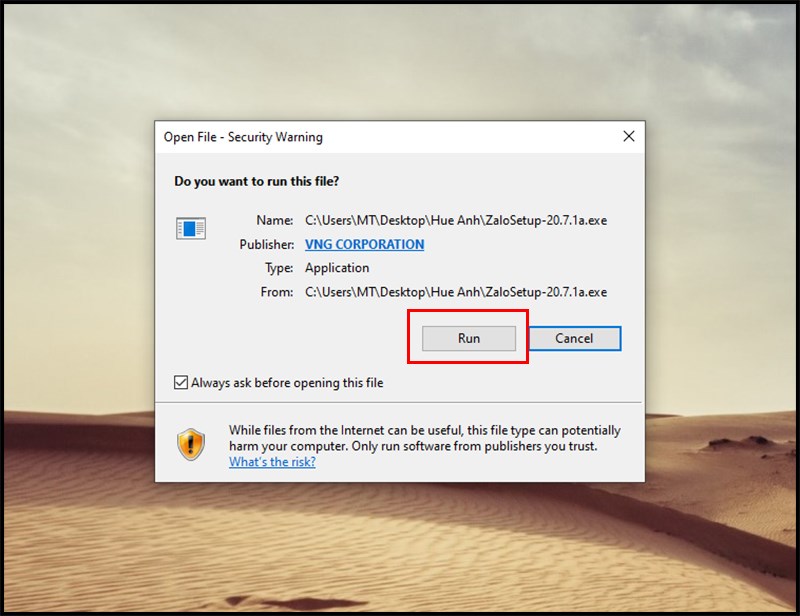 Đăng ký.
Đăng ký.
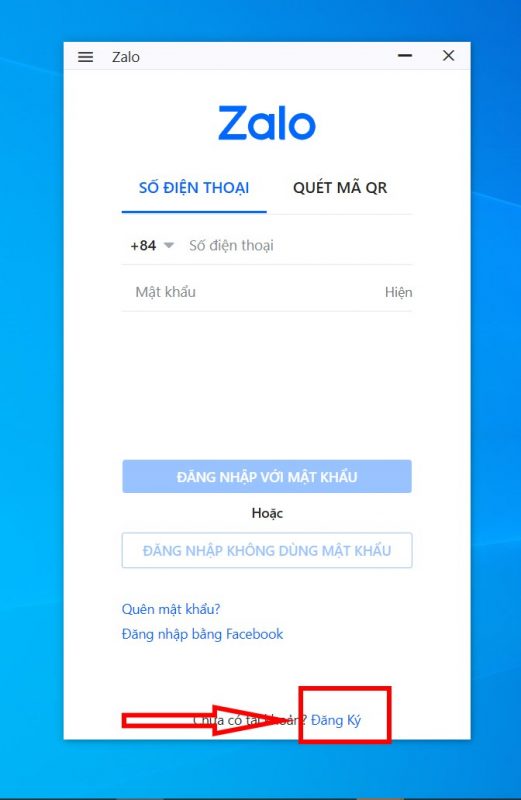
Bước 4: Nhập số điện thoại đăng ký Zalo > Nhấn Đăng ký.
Mỗi số điện thoại chỉ được dùng để đăng ký một tài khoản Zalo. Do đó, hãy chắc chắn rằng số điện thoại bạn dùng để đăng ký là số mới, chưa từng được dùng để đăng ký Zalo.
Bước 5: Nhấn Xác nhận để xác nhận số điện thoại.
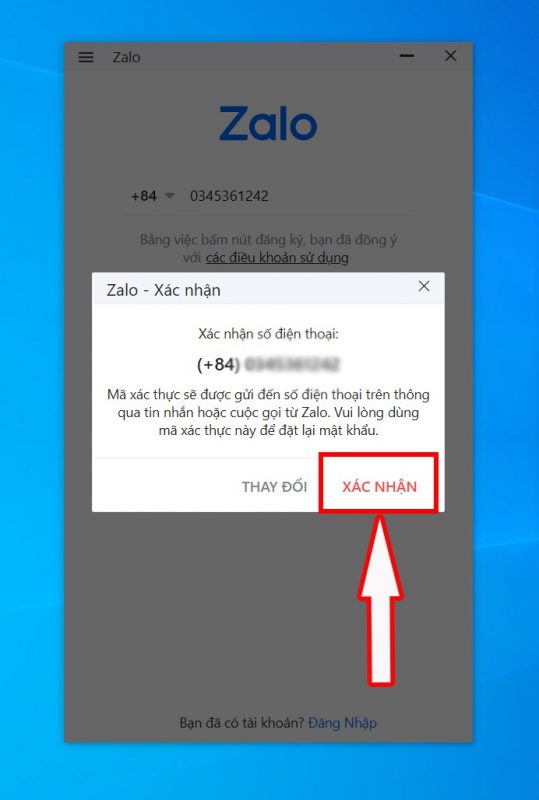
Bước 6: Nhập mã kích hoạt được Zalo gửi đến số điện thoại đăng ký thông qua cuộc hoặc hoặc tin nhắn SMS.
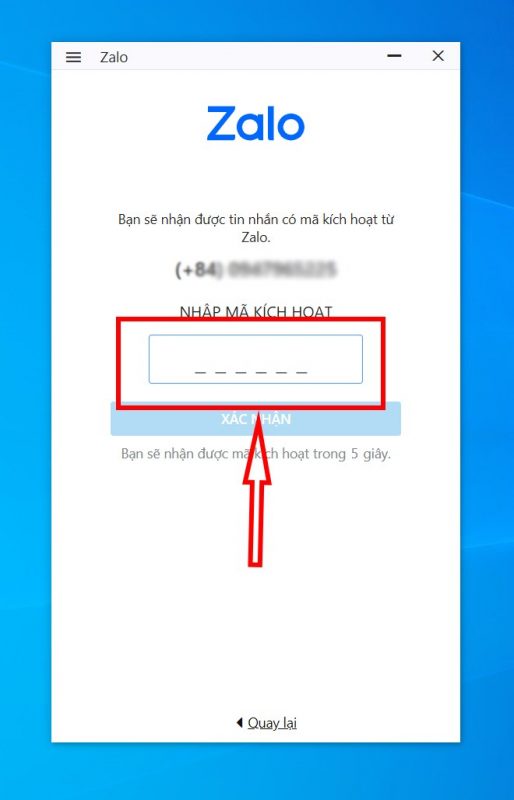
Bước 7: Nhấn Xác nhận là bạn đã hoàn thành xong việc đăng ký tài khoản Zalo trên máy tính.
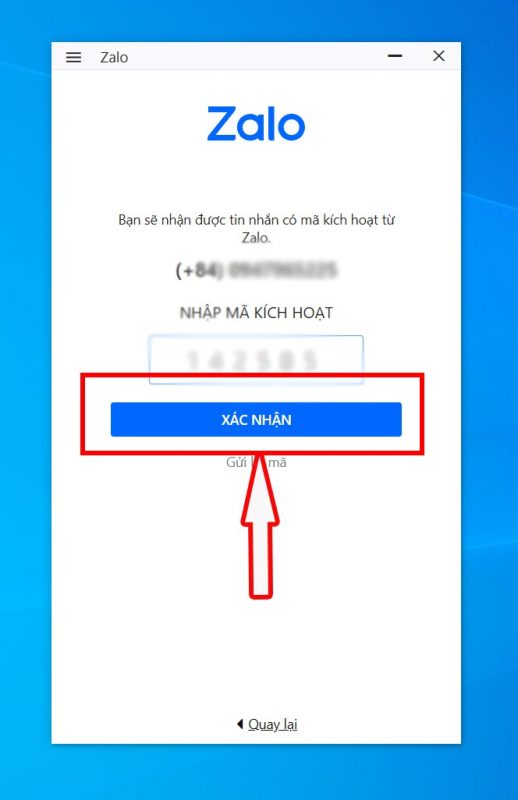
Bước 8: Zalo sẽ tự động đăng nhập cho bạn ở lần đầu tiên. Tại đây, bạn tiến hành cập nhật các thông tin cần thiết như tên, giới tính, ngày tháng năm sinh.
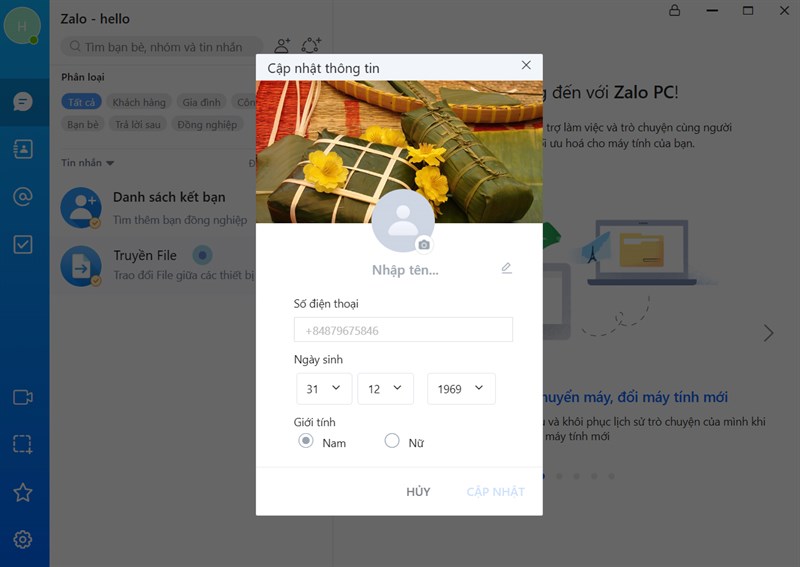
Hướng dẫn đăng nhập sau khi tải zalo
Khi đã có tài khoản Zalo, bạn thực hiện tải và cài dặt Zalo trên máy tính theo các bước 1, bước 2 ở mục II.
Sau đó, tiến hành đăng nhập Zalo theo một trong 3 cách sau đây:
Đăng nhập Zalo bằng mật khẩu và số điện thoại
Hướng dẫn nhanh
Mở Zalo PC > Nhập số điện thoại > Nhập mật khẩu > Nhập Mã kiểm tra > Nhấn Đăng nhập với mật khẩu.
Hướng dẫn chi tiết
Bước 1: Mở Zalo PC > Nhập số điện thoại > Nhập mật khẩu.
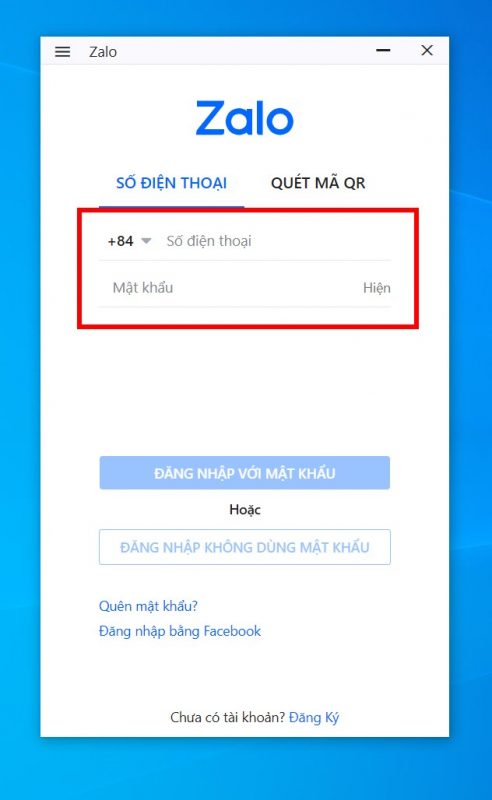
Bước 2: Nhập Mã kiểm tra.
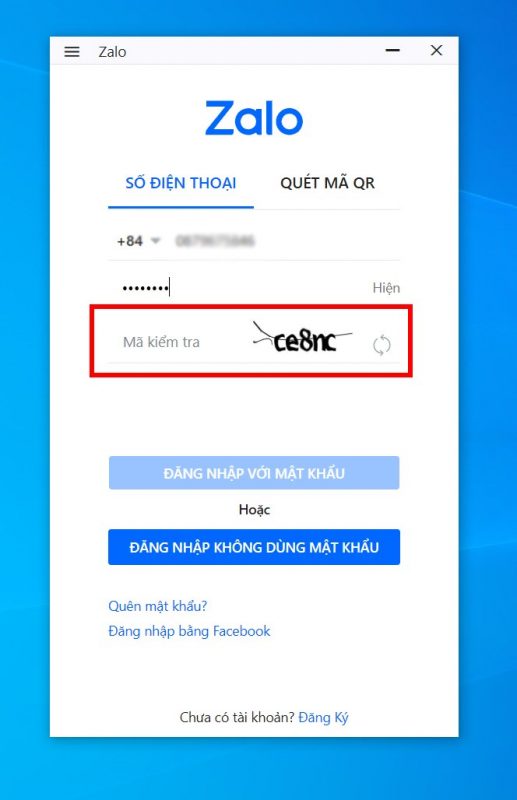
Bước 3: Nhấn Đăng nhập với mật khẩu.
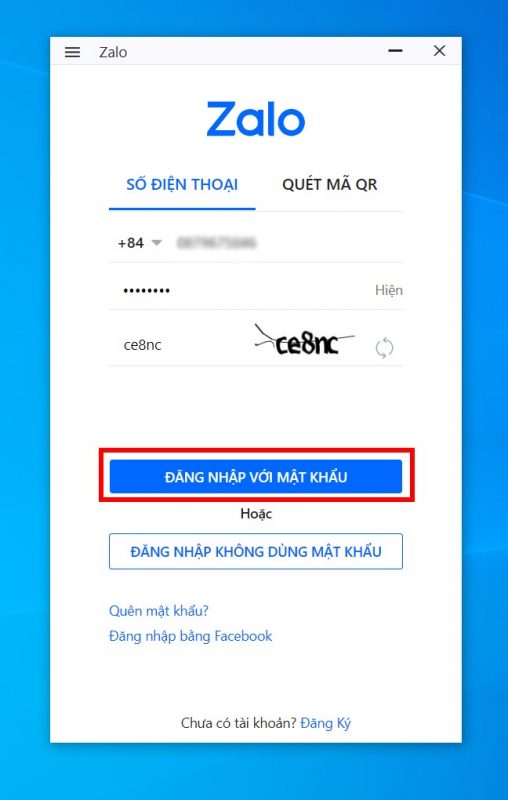
Đăng nhập Zalo bằng mã QR
Hướng dẫn nhanh
Mở phần mềm Zalo PC > Chọn Quét mã QR > Mở Zalo điện thoại > Chọn Thêm > Chọn biểu tượng mã QR > Hướng camera sau của điện thoại vào mã QR trên máy tính > Nhấn Đăng nhập trên điện thoại để thực hiện đăng nhập Zalo trên máy tính.
Hướng dẫn chi tiết
Bước 1: Mở Zalo PC > Chọn Quét mã QR.
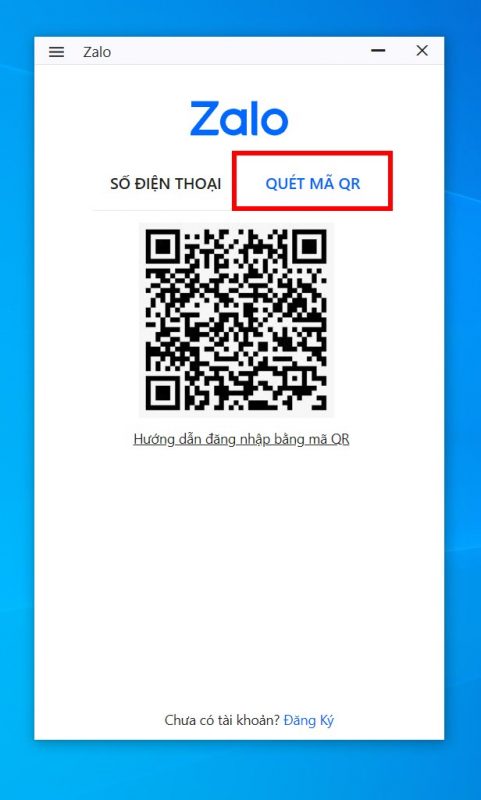
Bước 2: Mở Zalo điện thoại > Chọn Thêm > Chọn biểu tượng mã QR.
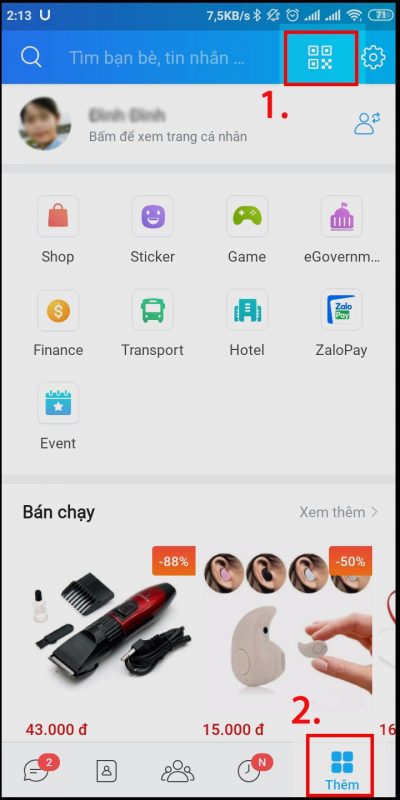
Bước 3: Hướng camera sau của điện thoại vào mã QR trên máy tính.
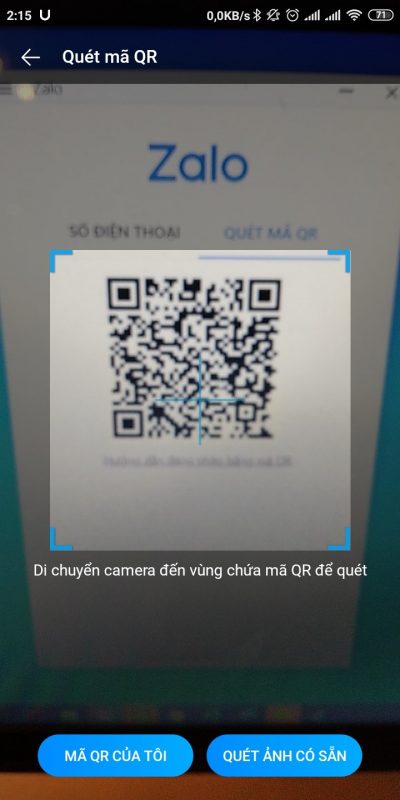
Bước 4: Nhấn Đăng nhập trên điện thoại để xác nhận đăng nhập Zalo trên máy tính.
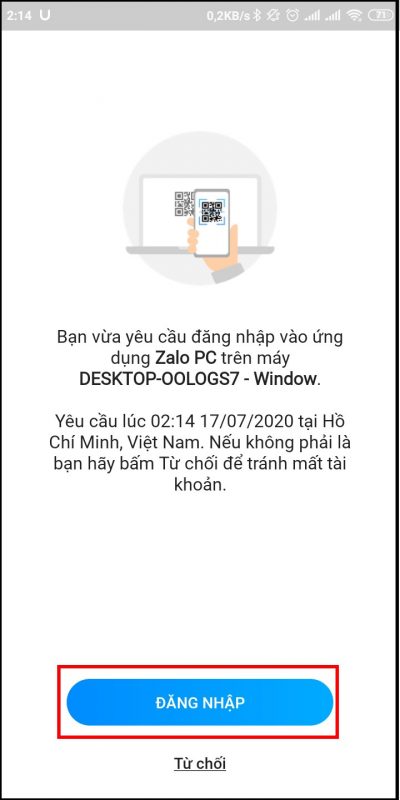
Đăng nhập Zalo không cần mật khẩu
Hướng dẫn nhanh
Mở Zalo PC > Nhập số điện thoại > Chọn Đăng nhập không dùng mật khẩu > Mở Zalo trên điện thoại > Tìm tin nhắn của Zalo > Chọn Xác nhận đăng nhập.
Hướng dẫn chi tiết
Bước 1: Mở Zalo PC > Nhập số điện thoại > Chọn Đăng nhập không dùng mật khẩu.
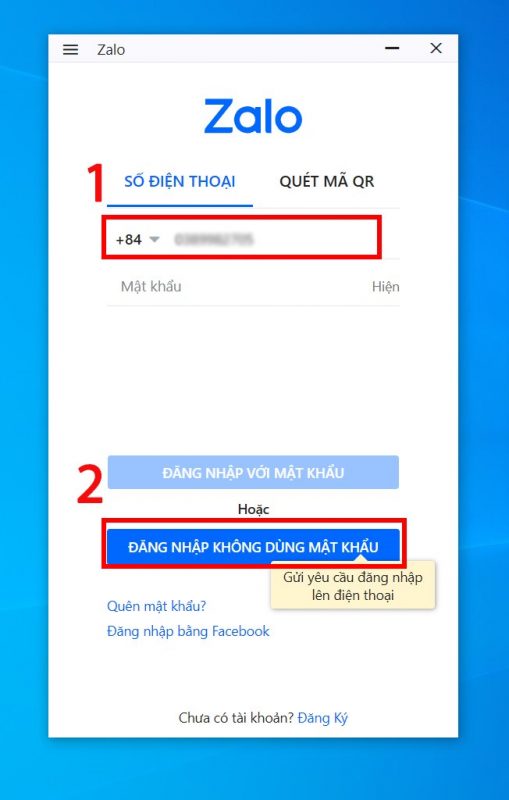
Bước 2: Mở Zalo trên điện thoại > Tìm tin nhắn của Zalo bảo mật.
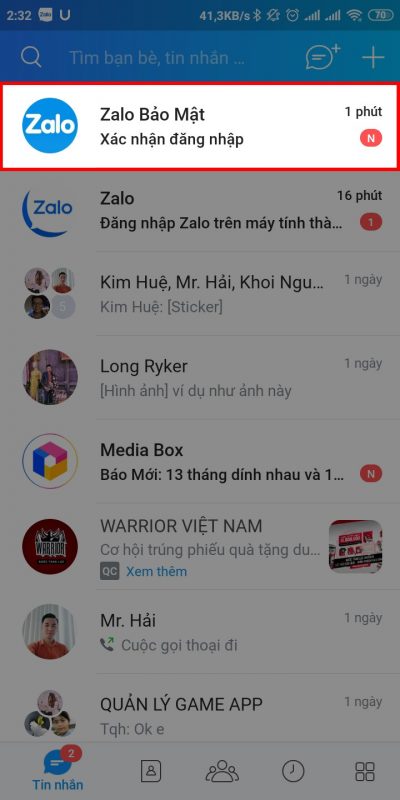
Bước 3: Chọn Xác nhận đăng nhập để xác nhận truy cập Zalo trên máy tính.
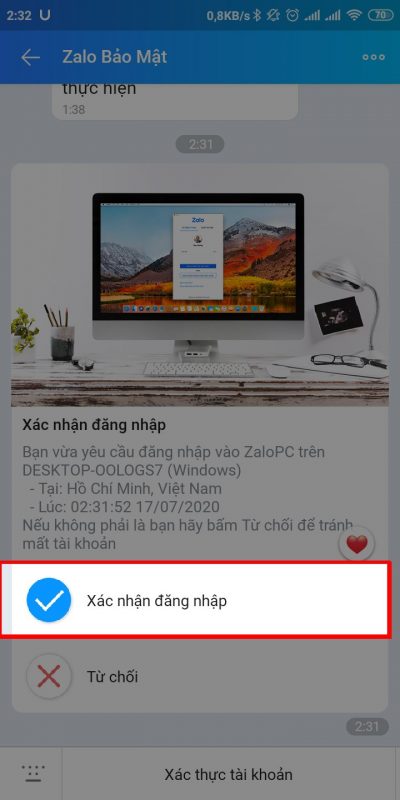
Xem thêm: 5 phần mềm dịch tiếng Anh sang tiếng Việt hay nhất
Tổng kết
Trên đây là toàn bộ hướng dẫn tải zalo về máy tính mà blogphanmem tổng hợp được. Nếu thấy hữu ích, hãy chia sẻ bài viết với bạn bè và cùng để lại bình luận ngay bên dưới nhé! Cảm ơn các bạn đã theo dõi bài viết của blogphanmem.vn